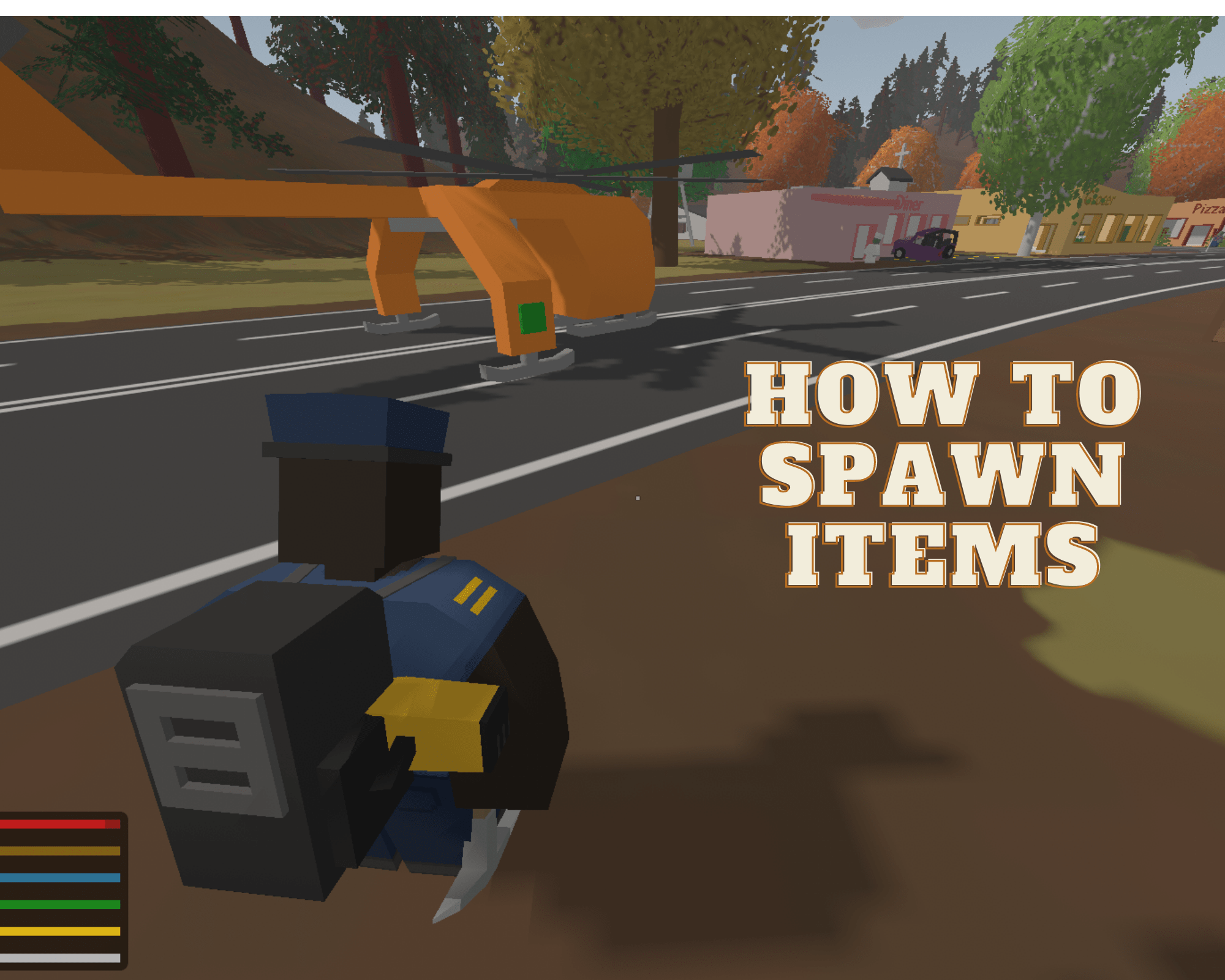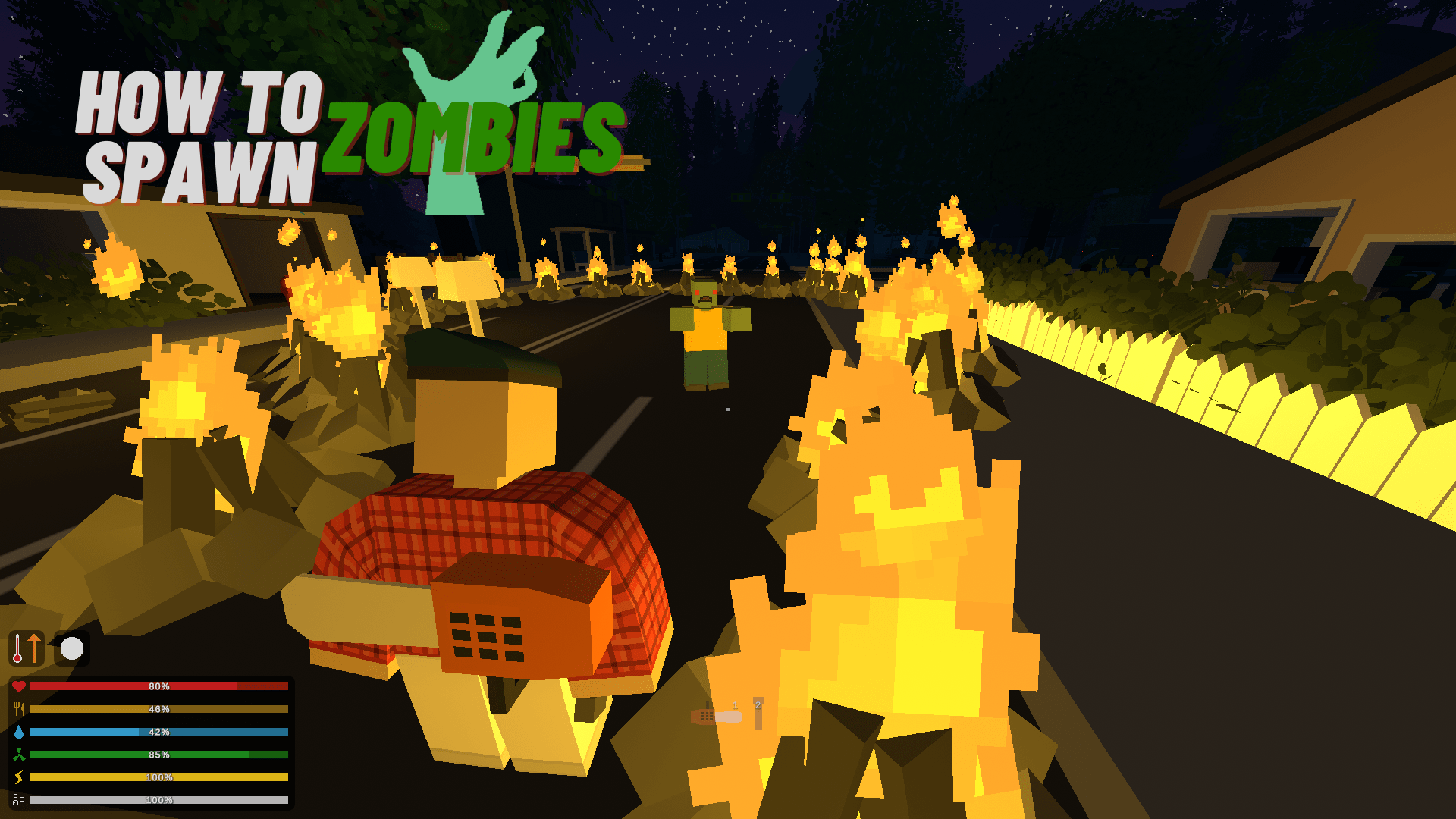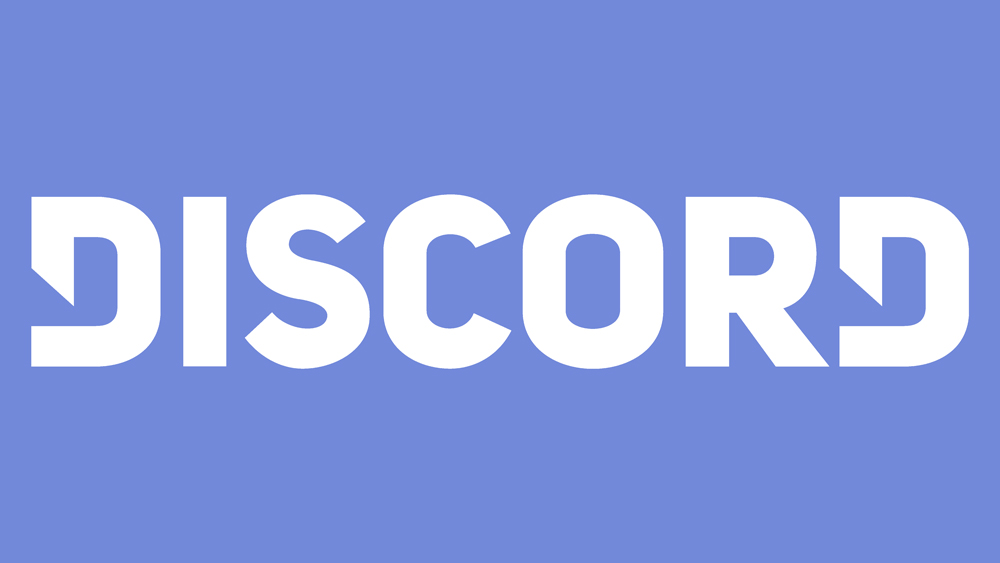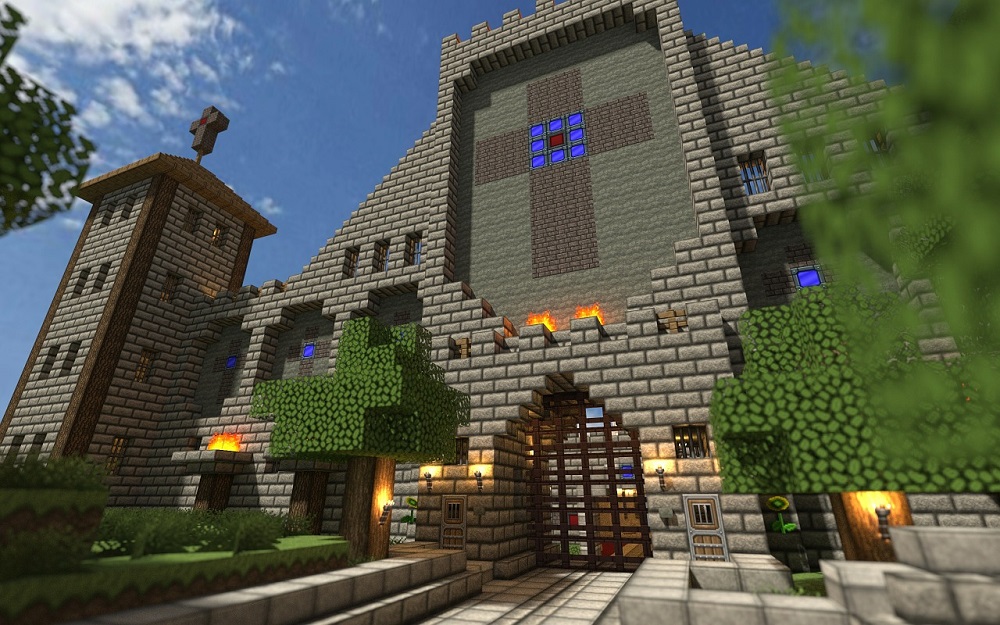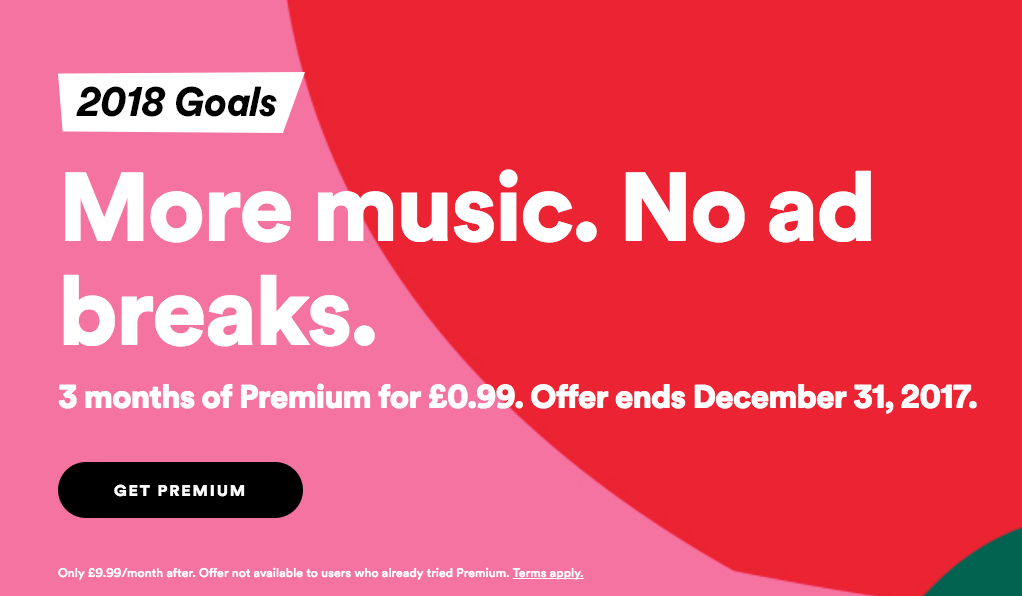Lorsque vous vous inscrivez à Adobe Creative Cloud, il installe le Application Creative Cloud. Cette application sert de hub central à travers lequel vous pouvez installer des applications Creative Cloud telles que Photoshop, Illustrator et Premiere, gérer vos licences d'abonnement et accéder aux services Adobe associés tels qu'Adobe Stock et Behance.
Si vous rencontrez des problèmes avec l'application Creative Cloud, ou si vous avez laissé votre abonnement Creative Cloud expirer et que vous ne prévoyez pas de le renouveler, vous devrez peut-être désinstaller Creative Cloud sur votre Mac. Voici comment désinstaller l'application Creative Cloud et les applications Creative Cloud individuelles sous macOS.

Désinstaller l'application Creative Cloud
Depuis votre bureau Mac, assurez-vous que le Finder est l'application active et choisissez Allez > Utilitaires dans la barre de menu en haut de l'écran.

Cela lancera une nouvelle fenêtre du Finder et affichera le dossier Utilitaires. Alternativement, vous pouvez naviguer dans le Finder directement pour Macintosh HDApplicationsUtilitairesInstallateurs Adobe. Dans le dossier Utilitaires, ouvrez le dossier nommé Programmes d'installation d'Adobe.

Le nombre d'éléments dans ce dossier dépendra de votre version de Creative Cloud et du nombre d'applications Creative Cloud installées. Pour désinstaller l'application Creative Cloud, recherchez et lancez Désinstaller Adobe Creative Cloud et entrez votre mot de passe administrateur lorsque vous y êtes invité.

Sélectionner Désinstaller à partir de la fenêtre de confirmation :

Le processus de désinstallation de Creative Cloud commencera alors, avec une barre de progression indiquant son état.

Une fois Creative Cloud désinstallé, cliquez sur proche pour finir.

Et c'est tout! Si vous avez désinstallé Creative Cloud parce que vous quittez le service, vous êtes prêt. Si vous l'avez désinstallé pour des raisons de dépannage, je vous recommande de redémarrer d'abord votre Mac, puis d'utiliser le programme d'installation de Creative Cloud pour réinstaller une copie propre.
Désinstaller les applications Creative Cloud incluses
Si ce que vous souhaitez faire n'est pas de désinstaller Creative Cloud lui-même mais désinstaller une application à l'intérieur (comme Photoshop), alors vous feriez plutôt cela à partir de l'icône de la barre de menus de Creative Cloud, qui ressemble à ceci :

Cliquez sur l'icône Creative Cloud dans votre barre de menus, accédez au applications onglet et recherchez votre application installée dans la liste des Mes applications et services. Cliquez sur la petite flèche orientée vers le bas sur le côté droit de la Ouvert bouton et sélectionnez Désinstaller du menu.

Un indicateur de progression apparaîtra sous cette même icône Creative Cloud lors de la désinstallation de l'application, à la fois en haut et à côté du nom de l'application :

Vous devrez répéter ce processus pour chaque application que vous souhaitez désinstaller, et vous pourrez réinstaller les applications plus tard en revenant à ce menu et en cliquant sur le bouton correspondant. Installer bouton.
Facultatif : utilisez Creative Cloud Cleaner
Les étapes ci-dessus pour supprimer Creative Cloud ou une application individuelle qu'il contient devraient fonctionner dans la plupart des cas, mais si vous rencontrez toujours des problèmes avec le service ou une application particulière, vous pouvez essayer le Outil de nettoyage Adobe CC, un utilitaire gratuit d'Adobe qui peut « supprimer plus précisément les enregistrements d'installation pour les applications Creative Cloud ou Creative Suite qui peuvent avoir été corrompues ou peuvent causer des problèmes avec une nouvelle installation ».
Rendez-vous simplement sur la page Web de l'outil pour trouver des liens de téléchargement et des étapes de dépannage pour macOS et Windows.